I løpet av en periode kobler du Android-telefonen din til dusinvis av Wi-Fi-nettverk. Og hver gang lagrer Android-telefonen Wi-Fi-informasjonen, inkludert passordet, slik at du kan koble deg til på nytt i fremtiden. Problemet oppstår når du faktisk ønsker å se det lagrede Wi-Fi-passordet på Android-telefonen. Slik finner du Wi-Fi-passordet på Android.
Kanskje du ikke er så glad i å bruke en passordbehandler og har glemt det innstilte Wi-Fi-passordet hjemme. Du har fått gjester på besøk, og nå spør de etter Wi-Fi-passordet ditt. Eller kanskje du vil koble en annen Android-telefon eller iPhone til det samme Wi-Fi-nettverket. Uansett må du finne ut Wi-Fi-passordet, og vi har en vei inn.
Finn Wi-Fi-passordet på Android
Før du går i gang med å tilbakestille Wi-Fi-passordet, bør du bruke trikset nedenfor som gjør det mulig for andre eller sekundære enheter å koble seg til Wi-Fi-nettverket.
Det er bare én ulempe. Telefonen din må kjøre Android 10 eller nyere. Gå til Innstillinger > Om telefonen > Programvareinformasjon og sjekk gjeldende Android-versjon. Forsikre deg om at den kjører 10.0 eller nyere OS-versjon.
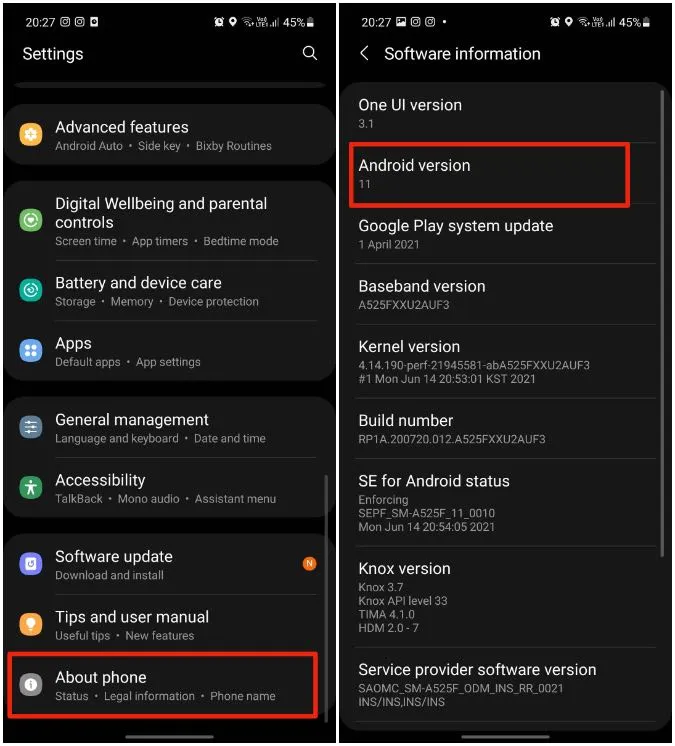
I eksemplet nedenfor bruker vi en Samsung-telefon som kjører One UI 3.1 på toppen av Android 11 OS. Innstillingsmenyen kan se annerledes ut avhengig av hvilken OEM du bruker. Men du kan være trygg på at trikset vil fungere på alle kompatible Android-telefoner der ute.
Skann Wi-Fi-QR-koden
Det er ganske enkelt å generere en QR-kode for Wi-Fi-tilkoblingen din, slik at andre kan skanne koden og koble seg til Wi-Fi-nettverket. Følg trinnene nedenfor.
1. åpne Innstillinger-appen på Android-telefonen din.
2. gå til Tilkoblinger og Wi-Fi.
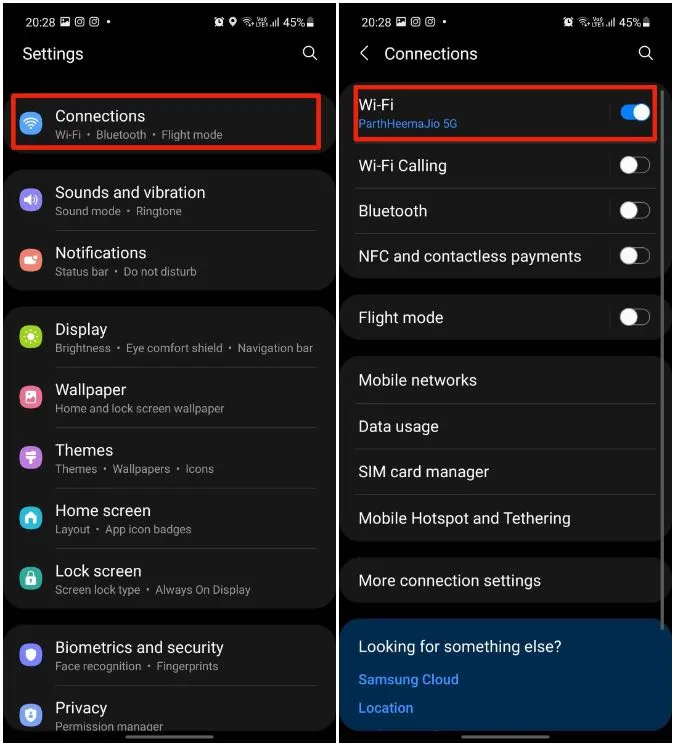
3. Velg den tilkoblede Wi-Fi-tilkoblingen.
4. Trykk på tannhjulikonet ved siden av Wi-Fi-navnet.
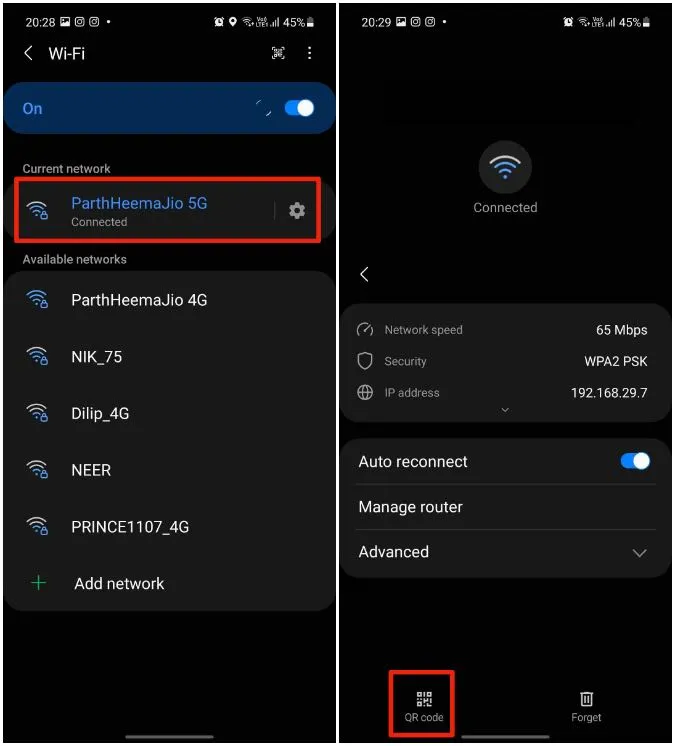
5. Trykk på QR-kode-alternativet nederst.
6. operativsystemet genererer en skannbar QR-kode for Wi-Fi-tilkoblingen. Du kan enten lagre den som et bilde eller dele den direkte via en sosial konto.
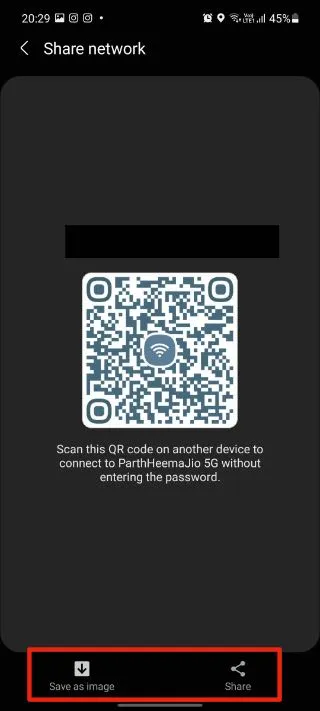
Nå trenger du en QR-kodeskanner på den andre enheten for å koble til Wi-Fi-nettverket uten å skrive inn passord.
Noen Android-telefoner har en egen QR-kodeskanner innebygd i kameraappen. Så snart du åpner den innebygde kameraappen og prøver å skanne QR-koden, vil kamerasøkeren gjenkjenne QR-koden og åpne popup-vinduet for å koble til et Wi-Fi-nettverk.
Selv om Android-telefonen din ikke har en innebygd QR-kodeskanner, kan du prøve tredjepartsappen nedenfor og skanne alle typer QR-koder.
QR-kode og strekkodeskanner av QR Easy
Dette er en av de høyest rangerte appene for skanning av QR-koder på farten. Åpne Google Play Store ved hjelp av lenken nedenfor og installer appen.
Den er liten, mindre enn 3 MB, og det bør ikke ta mer enn et minutt å installere appen. Åpne appen og velg skann med kameraet. Gi den aktuelle tillatelsen tilgang til kamerasøkeren, og skann QR-koden som du genererte på den andre enheten ved hjelp av trinnene ovenfor.
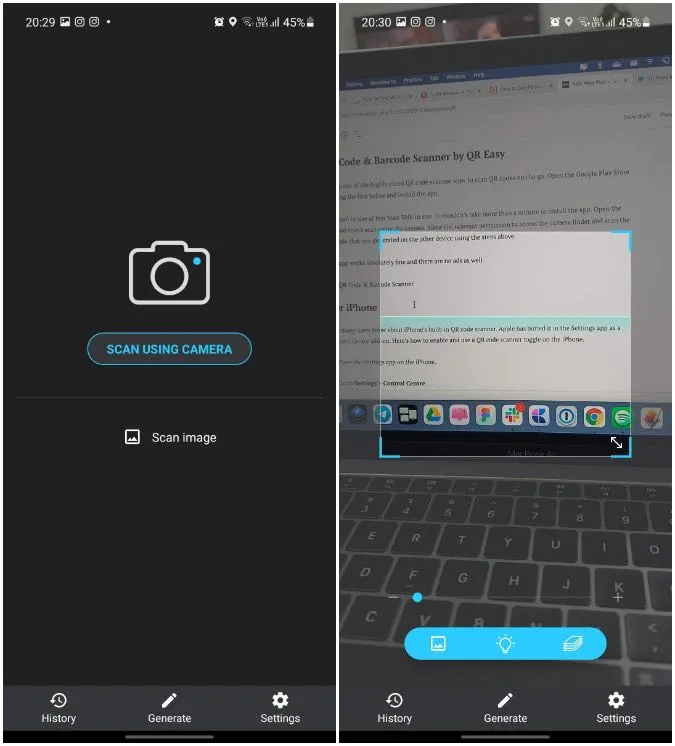
Appen fungerer helt fint, og det er heller ingen annonser.
Få QR-kode og strekkodeskanner
For iPhone
Det er ikke mange som kjenner til iPhones innebygde QR-kodeskanner. Apple har gjemt den i Innstillinger-appen som et tillegg til Kontrollsenteret. Slik aktiverer og bruker du en QR-kodeskanner på iPhone.
1. åpne Innstillinger-appen på iPhone.
2. gå til Innstillinger og Kontrollsenter.
3. Bla nedover og trykk på +-ikonet ved siden av alternativet Kodeskanner.
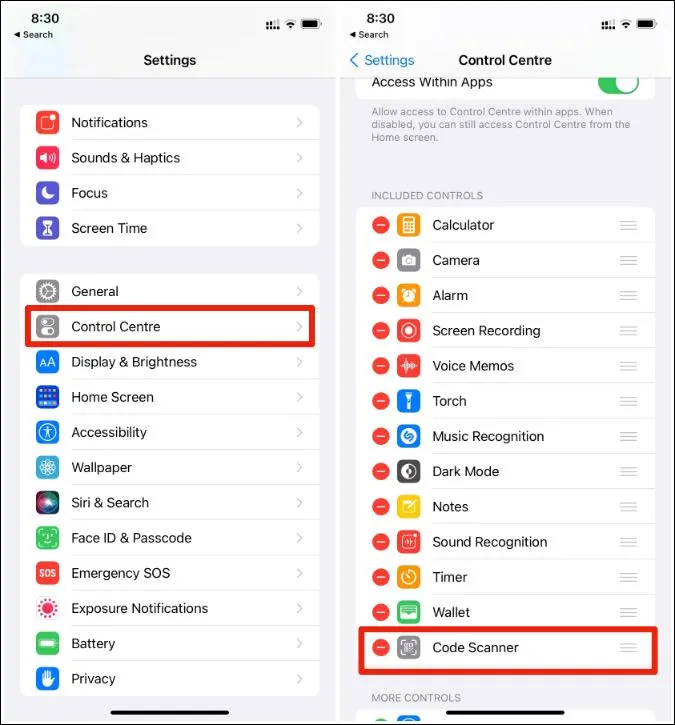
4. Sveip nå nedover fra øvre høyre hjørne og åpne Kontrollsenter-menyen. Hvis du bruker en iPhone med hjemknapp, kan du sveipe opp fra bunnen for å få tilgang til Kontrollsenter-menyen.
5. Trykk på bryteren for kodeskanner og skann QR-koden på Android-enheten din.
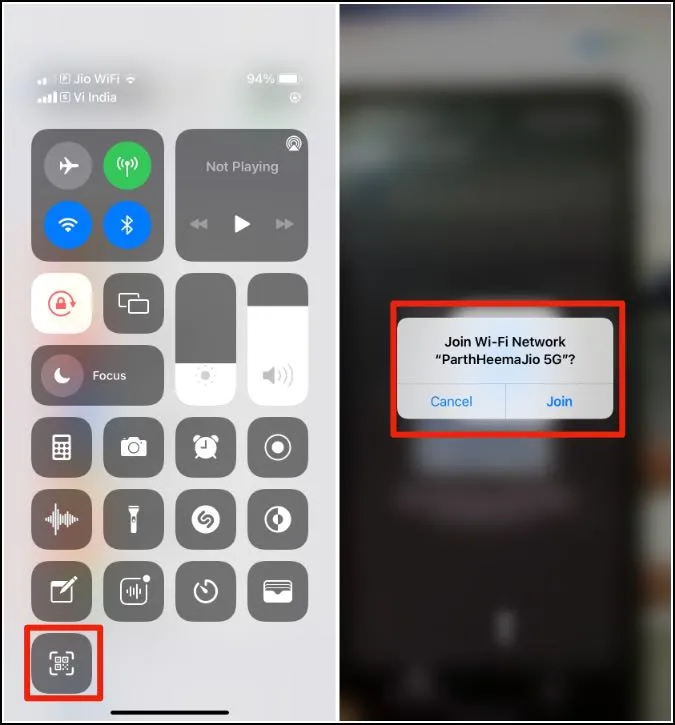
iPhone vil be deg om å bli med i det samme Wi-Fi-nettverket. Trykk på OK, så er du klar.
For Android 9 og nyere
Hvis Android-telefonen din kjører Android Pie eller nyere, kan du bare se eller dele Wi-Fi-passordet via tredjepartsapper. Du må roote enheten din for at disse appene skal fungere på telefonen.
Før du går i gang med å roote telefonen din, vil vi advare deg om de mulige svakhetene ved denne teknikken. Hvis det går galt under root-prosessen, kan du ende opp med en telefon som er like nyttig som en papirvekt. I tillegg kan du risikere at garantien på telefonen blir ugyldig.
Det finnes mange apper i Play Store som utgir seg for å være Wi-Fi-passordvisere for rootede Android-telefoner. Blant dem fant vi WiFi Password Viewer som en pålitelig løsning basert på vurderinger og anmeldelser.
Last ned og åpne appen, gi den full tilgang til enheten din, så henter den ut Wi-Fi-informasjon for deg.
Last ned WiFi Password Viewer
Oppsummering: Finn Wi-Fi-passord på Android
Har du glemt Wi-Fi-passordet ditt og vil dele det med andre? Du trenger ikke noe hack for å hente ut informasjonen. Ved å bruke trinnene ovenfor på en moderne Android-telefon kan du enkelt dele en Wi-Fi-tilkobling ved å generere en QR-kode.
Restauranter og kafeeiere kan også skrive ut QR-kodebildet og plassere det ved disken. Unngå tredjepartsløsninger via rotmetoden hvis mulig.
